我们知道杜比音效现在算是世界上最顶尖的音效,它可以使我们在看电影或者玩游戏的声音非常有立体感与环绕音,所以有杜比音效后,整个体验感会直线上线,那你知道Win10电脑中的杜比音效怎么打开吗,下面为大家带来杜比音效的打开方法。
具体的步骤如下:
1、在状态栏音量图标上右键单击。

2、点声音打开。

3、打开声音属性面板后,点播放项。
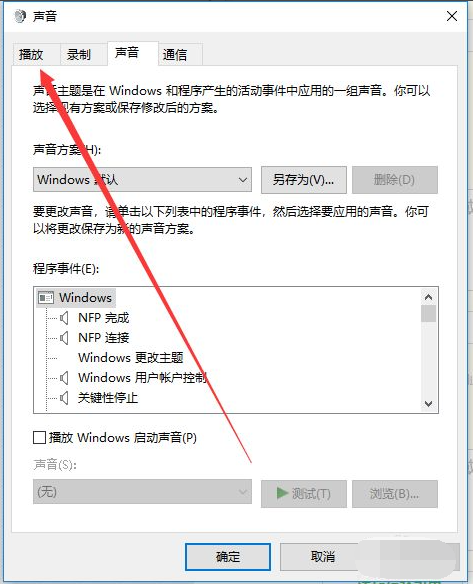
4、双击扬声器。
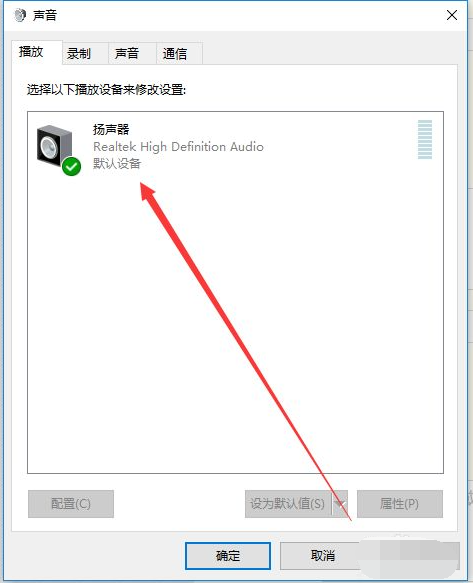
5、点空间音效。

6、选择Dolby Atmos for Headphones,点确定,即可打开用于耳机的杜比音效。

以上便是win10开启耳机的杜比音效的方法,有需要的小伙伴可以参照教程进行操作。


















